Лучшие настройки OBS Studio для записи на Windows и Mac
OBS Studio предоставляет лучшие возможности для записи. Но хотя он обеспечивает захват профессионального уровня, вам все равно нужно изменить некоторые настройки, чтобы приспособиться к вашему устройству и интернет-соединению. Тогда вы сможете получить наилучшее качество видео. В этом посте вы узнаете о лучших настройках записи для OBS с подробными инструкциями о том, как найти настройки для видео, аудио и вывода. А еще будет альтернатива ОБС.
Список руководств
Лучшие настройки записи OBS Лучшая альтернатива OBS для записи на ПК и Mac Часто задаваемые вопросы о настройках записи OBSЛучшие настройки записи OBS
Если вы не уверены, какие настройки записи OBS использовать, обратитесь к следующей таблице. Представленные ниже настройки записи OSB основаны на отзывах экспертов и реальных пользователей, от битрейта видео и выбора кодека до качества звука. Вы можете использовать их в качестве краткого справочника по настройкам записи OBS.
| Параметр | Рекомендуемые значения |
|---|---|
| Кодер | x264 или NVENC (аппаратное обеспечение) |
| Контроль скорости | CBR (2,5–4 Мбит/с), опция VBR, CQP (CRF 18–20) |
| Битрейт видео (1080p) | 4000–6000 Кбит/с (CBR); 12–50 Мбит/с (CRF) |
| Битрейт аудио | 128–192 Кбит/с (AAC) |
| Частота дискретизации звука | 48 кГц, стерео |
| Формат записи | MKV (безопасный), MP4 (широкосовместимый) |
| Интервал ключевого кадра | 2 секунды |
| Предустановка ЦП | Средний (сбалансированный), Очень быстрый (производительность), Медленный (качество) |
| Профиль | Высокий |
| разрешение | 1920×1080 (соответствует разрешению исходного файла) |
| FPS | 60 кадров в секунду для динамического контента; 30 кадров в секунду в противном случае |
| Фильтр понижения шкалы | Ланцош |
| Лучший совет по рабочему процессу | Используйте мастер автонастройки, затем настройте для каждой системы отдельно |
Теперь вы можете ознакомиться со всеми разделами окна настроек OBS. Настройки записи пакета OBS включают все доступные опции, и, нравится вам это или нет, вам может потребоваться изменить их для достижения наилучшего качества записи экрана. Кроме того, вам необходимо знать, где найти нужный контекст для всех общих настроек OBS, настроек вывода, записи видео и звука.
1. Общие настройки записи OBS
В меню «Общие» в настройках записи OBS есть все параметры, которые повлияют на ваш опыт записи. Он содержит основные настройки OBS, такие как язык и тема интерфейса.
2. Настройки записи вывода OBS
В настройках вывода отображаются различные вкладки для потоковой передачи, записи, аудио и буфера воспроизведения. Вы можете изменить путь записи, формат, изменить масштаб вывода и многое другое. Вот другие настройки в разделе «Настройки выходной записи» и их основное использование:
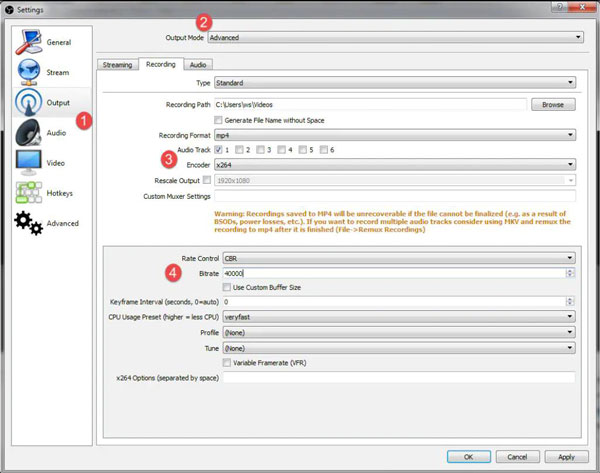
Кодер
Кодировщик позволяет кодировать информацию, используемую для создания видео, включая кодировщик x264 для высококачественного видео. Однако не рекомендуется выбирать один кодировщик для всех видеозаписей, поскольку x264 может утомить ваш компьютер и повлиять на производительность игры. Если у вас новая видеокарта NVIDIA, вы можете использовать для кодирования NVENC H.264. В основном вы можете использовать NVENC, поскольку он предназначен для записи игрового процесса, не влияя на производительность игры.
Контроль скорости
Этот параметр помогает вам выделить битрейт, который вы используете в OBS. Управление скоростью позволяет вам стабильно добиваться наилучшего качества в течение всего времени записи.
ЦБ РФ
CBR является еще одним подспорьем для постоянного битрейта, поскольку он гарантирует, что битрейт стабилен, а кадры получают одинаковое количество усилий. Это также отличная функция, позволяющая избежать чрезмерной нагрузки на ваше устройство. Кроме того, CBR позволяет записывать с контролем скорости без потерь для идеального качества изображения.
3. Настройки видеозаписи OBS
Конечно, в настройках видеозаписи OBS Studio есть возможность изменить видеовыход. Здесь вы можете попробовать разные вещи, чтобы получить качественное видео. Например, вы можете уменьшить разрешение до 1280 × 720, если 1080p не дает вам высокого разрешения. Это связано с тем, что вам может потребоваться сопоставить настройки записи OBS с вашим устройством или подключением к Интернету.
4. Настройки аудиозаписи OBS
В настройках аудиозаписи есть функция добавления глобальных аудиоустройств для каждой создаваемой вами сцены. За ним следуют два настольных звука и четыре дополнительных параметра, что позволяет добавлять внешние источники звука, такие как микшер и микрофон.
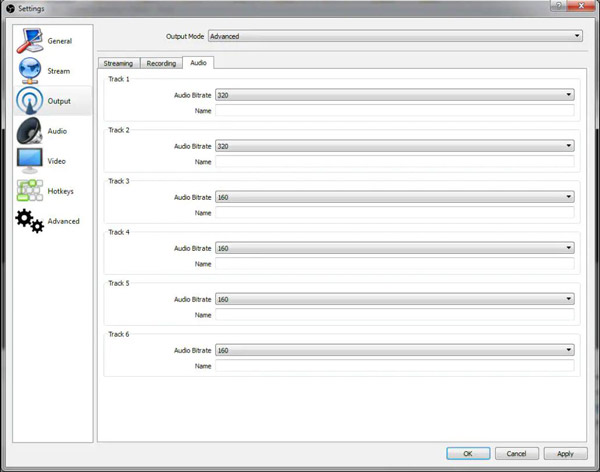
Лучшая альтернатива OBS для плавной записи видео и звука
Хотя настройки записи OBS позволяют настраивать различные параметры, время от времени их настраивать будет сложно. Лучшая альтернатива более простому средству записи экрана — AnyRec Screen Recorder. Программное обеспечение имеет все-в-одном видео, аудио, игровой процесс и запись с веб-камеры. Его меню «Предпочтения» гораздо лучше настраивается, чем настройки записи OBS, позволяя вам изменять видеокодек, разрешение, частоту кадров, битрейт и настройки звука без сложной настройки. AnyRec Screen Recorder лучше всего загружать на Windows и macOS.

Записывайте и сохраняйте видео в форматах MP4, MOV, WebM и т. д.
Обеспечивает 7 режимов записи для записи любого видео и аудио на рабочем столе.
Поддержка шумоподавления для улучшения качества записи звука.
Запланируйте задачи записи, чтобы запись начиналась и останавливалась автоматически.
Безопасная загрузка
Безопасная загрузка
Шаг 1.Установите AnyRec Screen Recorder на свой компьютер с официального сайта. После этого запустите программу, чтобы начать запись экрана. В отличие от настроек записи OBS, AnyRec Screen Recorder настроить проще. Нажмите кнопку «Три линии» в главном интерфейсе и выберите «Настройки» в подменю. Вы найдете вкладки «Выход», «Звук», «Камера», «Мышь» и «Горячие клавиши».

Шаг 2.Меню «Вывод» содержит назначенную папку, скриншот, настройки видео и звука. Вы можете настроить их, щелкая раскрывающиеся списки. В настройках «Звук» используйте проверку звука, чтобы проверить звук и микрофон вашего компьютера. Также вы можете зайти в меню «Горячие клавиши», чтобы изменить ключевые элементы различных команд. Нажмите кнопку «ОК», чтобы сохранить изменения.

Шаг 3.В главном меню нажмите «Видеорегистратор» и выберите область экрана, которую вы хотите захватить, нажав кнопку «Полноэкранный или пользовательский». Не забудьте нажать кнопки «Микрофон» и «Системный звук», чтобы записать звук. Нажмите кнопку «REC», чтобы начать запись.

Шаг 4.«Меню виджетов» предоставляет вам возможность рисовать, настраивать расписание записи и делать снимки экрана. Нажмите кнопку «Стоп» и обрежьте клип во всплывающем окне. Выберите назначенную папку для сохранения вывода, но если вы уже настроили ее в настройках, нажмите кнопку «Далее». Вы можете переименовать файл и нажать кнопку «Сохранить», чтобы завершить работу.

Часто задаваемые вопросы о настройках записи OBS
-
Каковы лучшие настройки записи OBS для игрового процесса?
Многие игроки и стримеры имеют стандартную настройку в OBS. Помимо NVIDIA NVENC в качестве кодировщика, установите разрешение 1920 × 1080, 60 кадров в секунду, простое, как ваш тип, формат должен быть MP4, интервал ключевых кадров 2 и битрейт от 10 000 до 20 000. разные установки. Но это стандарт для записи геймплея, и звук игры, записанный OBS мог бы получить лучший эффект тоже.
-
Могу ли я записывать неограниченное количество раз в OBS?
Определенно да. OBS бесплатен и не имеет ограничений на запись. Тем не менее, убедитесь, что у вас есть все необходимое пространство для хранения. Потому что после обзор ОБС лично обнаружено, что OBS может потреблять слишком много, особенно если вы установите в настройках более высокое разрешение и качество.
-
Какой рекомендуемый битрейт для настроек звука в OBS?
Если вы настраиваете несколько дорожек на аудиозапись, рекомендуемый битрейт составляет от 160 до 320 для более высокого качества звука. Вы можете найти эти параметры, перейдя в настройки аудиовыхода.
Заключение
Настройки записи OBS отлично подходят для настройки для достижения лучших результатов. Это поможет вам исправить настройки вывода в соответствии с мощностью вашего устройства и интернет-соединения. Однако, поскольку не все заинтересованы в профессиональной платформе, такой как OBD Studio, рекомендуется использовать AnyRec Screen Recorder как альтернатива. Мощь программного обеспечения такая же, как и у первой платформы, но его гораздо проще настроить для видео, игрового процесса, аудио и записи с веб-камеры. Вам больше не нужно устанавливать неприятные настройки. Попробуйте прямо сейчас, нажав кнопку «Загрузить бесплатно»!
Безопасная загрузка
Безопасная загрузка



